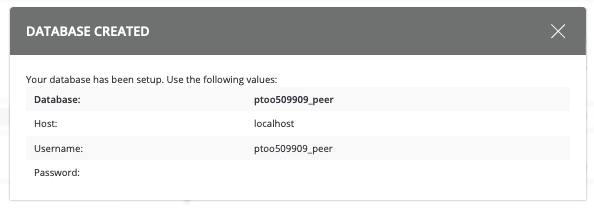Een database wordt gebruikt door veel websites om informatie in op te slaan. Welke pagina's je hebt bijvoorbeeld, of welke prijzen je hanteert voor welke producten.
Een nieuwe database aanmaken gaat gemakkelijk vanuit het controlepaneel van je hostingpakket.
Om een database aan te kunnen maken, moet je ingelogd zijn in je hostingpakket. Dit kan via de klantenpagina of direct via een speciale link. Lees dit artikel voor een uitgebreide uitleg.
Eenmaal ingelogd, vind je de link naar het MySQL beheer onder Accountmanager.
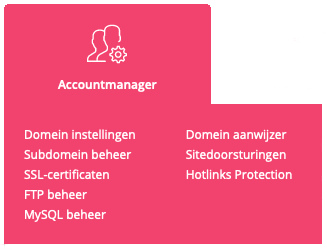
In MySQL beheer zie je rechts de knop Nieuwe database toevoegen.
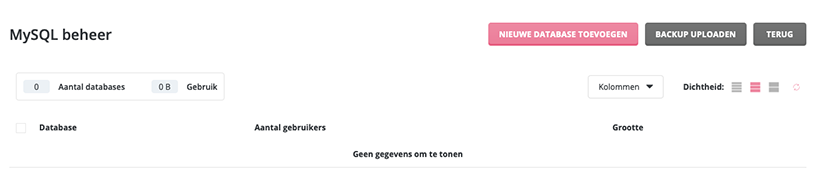
In dit scherm vindt het echte werk plaats.
De prefix is reeds ingevuld. Dit is je gebruikersnaam, deze kan niet worden aangepast.
Denk er aan dat de volledige database en gebruikersnaam dus altijd zullen starten met je gebruikersnaam.
B.v. wanneer je een database maakt met de naam "peer" zal in het onderstaande voorbeeld de database naam "ptoo509909_peer" worden.
Een database gebruikersnaam mag maximaal 15 characters lang zijn. Daar de eerste 11 al worden gebruikt door de prefix en de underscore mag je er nog 4 zelf kiezen.
Als laatste vul je een wachtwoord in. Leef je uit; een wachtwoord mag in dit geval best lastig wezen want jij hebt het waarschijnlijk nog maar een paar keer nodig en iemand anders mag het niet kunnen raden. Met een wachtwoord met een collectie van 10 of 12 grote en kleine letters en cijfers kun je even vooruit. Kun je geen keuze maken? De knop voor aan de wachtwoord regelt verzint iets voor je.
Als de optie "database toevoegen" niet actief wordt is er waarschijnlijk een type fout gemaakt in een van de namen (b.v. met een speciaal teken of een spatie) of is een van deze te lang.
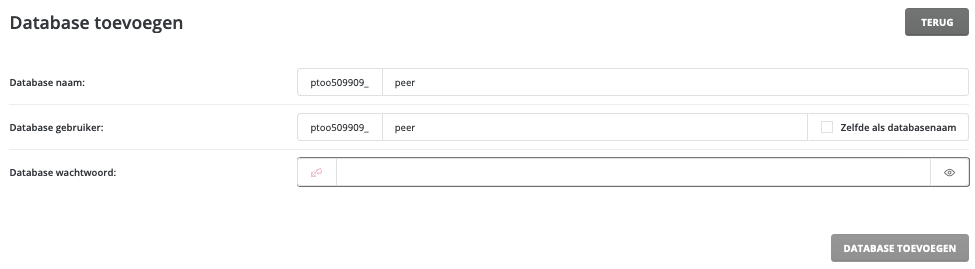
Als de databases succesvol is aangemaakt, krijg je nu een overzicht van de door jou ingevulde gegevens. Deze kun je nu invullen in je website, bijvoorbeeld in je wp-config.php voor WordPress of configuration.php voor Joomla. Of aan je website-bouwer, als die daar om vraagt.